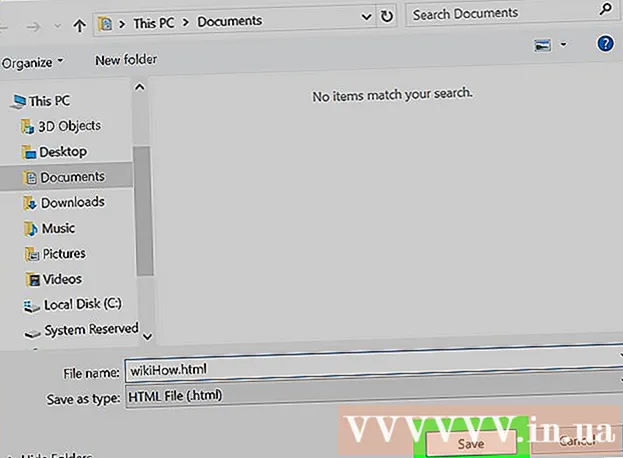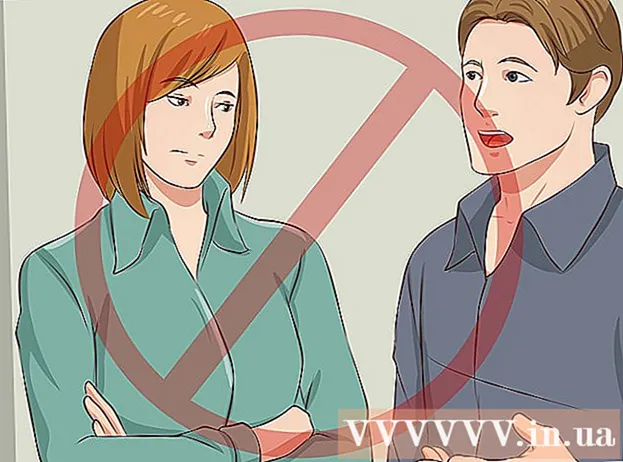Auteur:
William Ramirez
Denlaod Vun Der Kreatioun:
18 September 2021
Update Datum:
1 Juli 2024
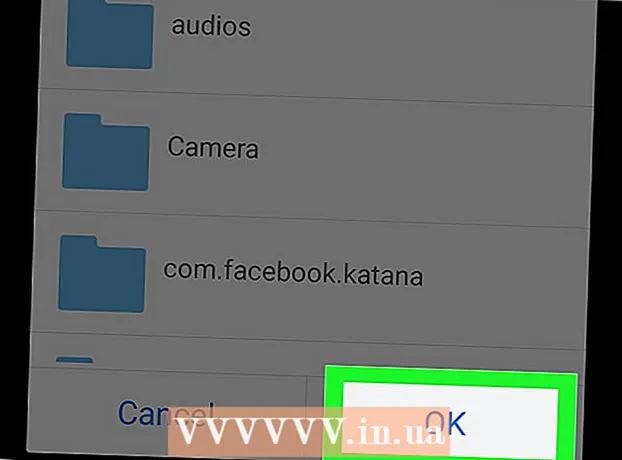
Inhalt
- Schrëtt
- Method 1 vun 3: Android 7.0 (Nougat)
- Method 2 vun 3: Android 6.0 (Marshmallow)
- Method 3 vun 3: Android 5.0 (Lollipop) a fréier Versiounen
An dësem Artikel wäerte mir Iech weisen wéi Dir Dateien an Uwendungen direkt op d'SD Kaart vun Ärem Android Apparat eroflueden.
Schrëtt
Method 1 vun 3: Android 7.0 (Nougat)
 1 Lancéiere der Settings App. Seng Ikon gesäit aus wéi e Gang (
1 Lancéiere der Settings App. Seng Ikon gesäit aus wéi e Gang ( ) a läit am App Tirang.
) a läit am App Tirang. - Vun Android 6.0 (Marshmallow) un, kann d'SD Kaart en Deel vun der interner Späichere gemaach ginn. An dësem Fall kann den Inhalt vum Play Store direkt op d'Kaart erofgeluede ginn.
- An dëser Method muss d'Kaart formatéiert ginn.
- Dir kënnt d'SD Kaart net läschen an se op engem aneren Apparat benotzen (fir dëst ze maachen, musst Dir all Daten vun der Kaart läschen).
 2 Scroll down and tap Stockage.
2 Scroll down and tap Stockage. 3 Wielt Är SD Kaart. Et gëtt "External Storage" oder "SD Card" genannt.
3 Wielt Är SD Kaart. Et gëtt "External Storage" oder "SD Card" genannt.  4 Tippen op ⁝. Dir fannt dës Ikon an der ieweschter rechter Eck.
4 Tippen op ⁝. Dir fannt dës Ikon an der ieweschter rechter Eck.  5 Klickt op Späichertyp änneren. Dës Optioun kann "Storage Settings" genannt ginn.
5 Klickt op Späichertyp änneren. Dës Optioun kann "Storage Settings" genannt ginn.  6 Tippen op Format als intern.
6 Tippen op Format als intern. 7 Wielt d'Optioun déi Dir wëllt an dréckt Weider. Op e puer Apparater kënnt Dir eng vun zwou Optiounen wielen:
7 Wielt d'Optioun déi Dir wëllt an dréckt Weider. Op e puer Apparater kënnt Dir eng vun zwou Optiounen wielen: - Fir Apps an hir Daten (wéi Cache) op der SD Kaart ze späicheren, wielt Benotzt als intern Späichere fir Apps an Daten.
- Fir nëmmen Uwendungen op der Kaart ze späicheren, klickt Benotzt als intern Späichere fir nëmmen Uwendungen.
 8 Tippen op Läschen a Formatéieren. D'Daten op der Kaart ginn geläscht an dann gëtt d'Kaart richteg konfiguréiert. Wann de Prozess fäerdeg ass, erschéngt eng Bestätegung.
8 Tippen op Läschen a Formatéieren. D'Daten op der Kaart ginn geläscht an dann gëtt d'Kaart richteg konfiguréiert. Wann de Prozess fäerdeg ass, erschéngt eng Bestätegung.
Method 2 vun 3: Android 6.0 (Marshmallow)
 1 Lancéiere der Settings App. Seng Ikon gesäit aus wéi e Gang (
1 Lancéiere der Settings App. Seng Ikon gesäit aus wéi e Gang ( ) a läit am App Tirang.
) a läit am App Tirang. - Vun Android 6.0 (Marshmallow) un kann d'SD Kaart en Deel vun der interner Späichere gemaach ginn. An dësem Fall kann den Inhalt vum Play Store direkt op d'Kaart erofgeluede ginn.
- An dëser Method muss d'Kaart formatéiert ginn. Dofir benotzt eng eidel Kaart oder e Backup vun den Donnéeën, déi op der Kaart gelagert sinn.
- Dir kënnt d'SD Kaart net läschen an se op engem aneren Apparat benotzen (fir dëst ze maachen, musst Dir all Daten vun der Kaart läschen).
 2 Scroll down and tap Stockage.
2 Scroll down and tap Stockage. 3 Wielt Är SD Kaart. Et gëtt "External Storage" oder "SD Card" genannt.
3 Wielt Är SD Kaart. Et gëtt "External Storage" oder "SD Card" genannt.  4 Tippen op ⁝. Dir fannt dës Ikon an der ieweschter rechter Eck.
4 Tippen op ⁝. Dir fannt dës Ikon an der ieweschter rechter Eck.  5 Klickt op Astellungen.
5 Klickt op Astellungen. 6 Tippen op Format als intern. E Message erschéngt datt all d'Donnéeën op der Kaart geläscht ginn.
6 Tippen op Format als intern. E Message erschéngt datt all d'Donnéeën op der Kaart geläscht ginn.  7 Klickt op Läschen a Formatéieren. D'Kaart gëtt als intern Späichere formatéiert. Elo gëtt den Inhalt vum Play Store op d'Kaart erofgelueden.
7 Klickt op Läschen a Formatéieren. D'Kaart gëtt als intern Späichere formatéiert. Elo gëtt den Inhalt vum Play Store op d'Kaart erofgelueden. - E puer Apps kënnen net op d'SD Kaart installéiert ginn. Esou Uwendungen ginn automatesch op d'intern Späichere vum Apparat erofgelueden.
Method 3 vun 3: Android 5.0 (Lollipop) a fréier Versiounen
 1 Öffnen Äre Dateemanager. Et ass mat enger Ordner-geformter Ikon markéiert a gëtt Meng Dateien, Datei Manager oder Dateien genannt.
1 Öffnen Äre Dateemanager. Et ass mat enger Ordner-geformter Ikon markéiert a gëtt Meng Dateien, Datei Manager oder Dateien genannt.  2 Tippen op ☰ oder ⁝. Dës Ikon ass an der oberer rechter Ecke a kann op verschidden Apparater anescht ausgesinn. Wann et eng Astellungsoptioun am Menü ass deen opmaacht, gitt op den nächste Schrëtt.
2 Tippen op ☰ oder ⁝. Dës Ikon ass an der oberer rechter Ecke a kann op verschidden Apparater anescht ausgesinn. Wann et eng Astellungsoptioun am Menü ass deen opmaacht, gitt op den nächste Schrëtt. - Op eeler Versioune vun Android, dréckt op de Menü Knäppchen um Apparat.
 3 Tippen op Astellungen.
3 Tippen op Astellungen. 4 Klickt op Home Verzeechnes. Dir fannt dës Optioun an der Rubrik "Select Directories".
4 Klickt op Home Verzeechnes. Dir fannt dës Optioun an der Rubrik "Select Directories".  5 Tippen op SD Kaart. Dës Optioun kann anescht genannt ginn, sou wéi "SDCard" oder "extSdCard".
5 Tippen op SD Kaart. Dës Optioun kann anescht genannt ginn, sou wéi "SDCard" oder "extSdCard".  6 Klickt op Prett. Vun elo un gëtt alles op d'SD Kaart erofgelueden.
6 Klickt op Prett. Vun elo un gëtt alles op d'SD Kaart erofgelueden.